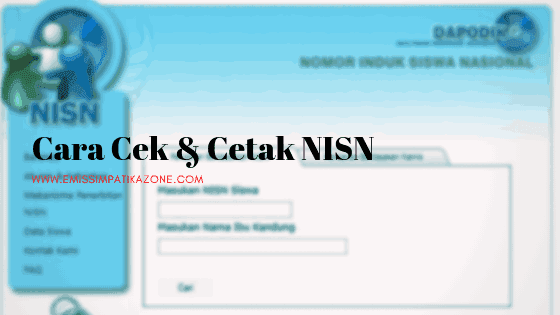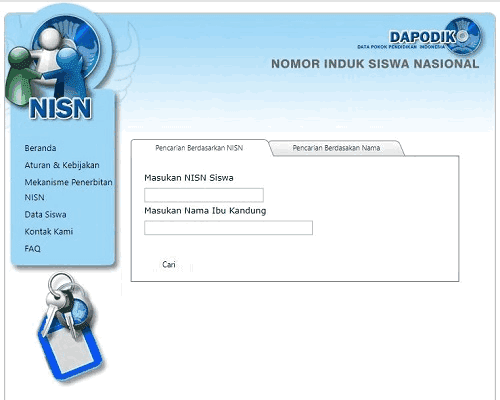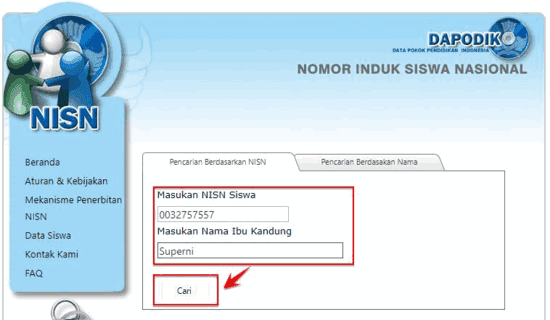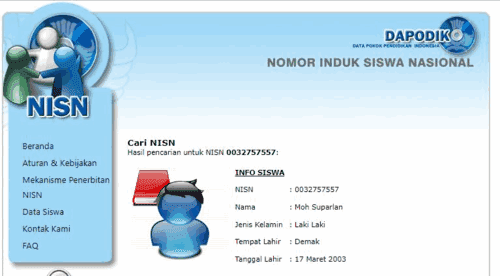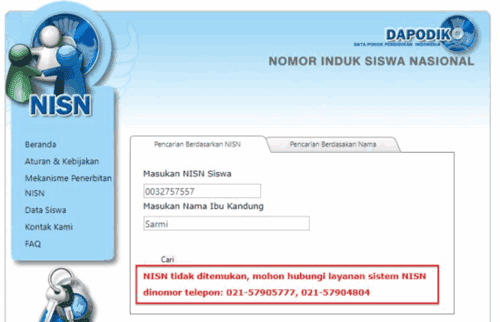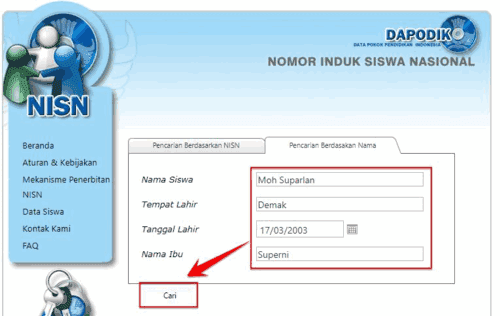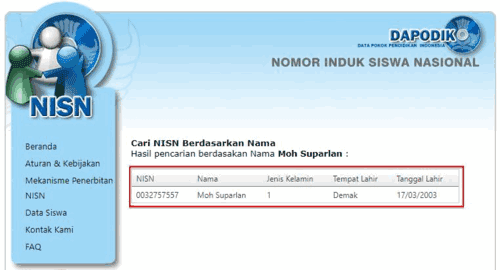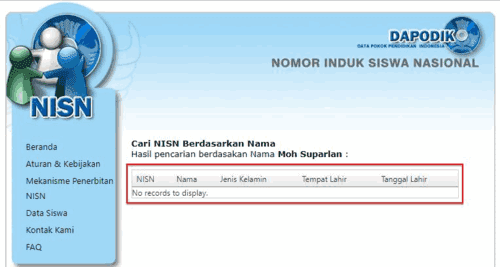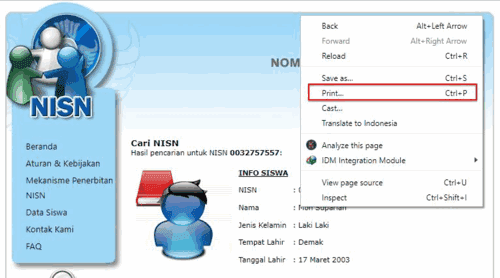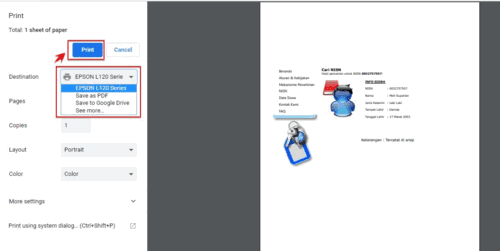Cara Mencari, Cek NISN dan Cetak NISN Terbaru – Cara mengcek NISN ( Nomor Induk Siswa Nasional ) sangatlah mudah. Mungkin semua orang bisa melakukannya terutama siswa – siswa sendiri. Apalagi operator yang sudah pandai dan handal. Melakukan cek NISN merupakan hal penting yang wajib dilakukan oleh masing – masing siswa. Dikarenakan NISN akan digunakan hingga nanti ketika masuk ke sekolah jenjang berikutnya. Maka dari itu ketika cek NISN data yang muncul harus valid sesuai dengan Ijazah atau Akte Kelahiran.
Setelah cek NISN dan memastikan datanya valid mulai dari penulisan nama, tempat lahir, tanggal lahir dan nama ibu kandung. Maka hal yang perlu dilakukan selanjutnya adalah mencetak NISN, karena digunakan sebagai tanda bukti bahwa siswa tersebut memiliki NISN dengan data yang benar.
Baca Juga :
Pentingnya Nomor Induk Siswa Nasional ( NISN ) Bagi Siswa
Perlu anda ketahui bahwa Nomor Induk Siswa Nasional ( NISN ) adalah nomor atau kode yang bersifat unik sebagai pengenal identitas siswa secara nasional dan berlaku untuk selamanya. NISN digunakan untuk membedakan antara satu siswa dengan siswa lainnya di seluruh Indonesia. Sebagaimana pengertian dan fungsi NISN tersebut maka NISN sangat penting bagi siswa dan wajib diketahui siswa juga harus benar data yang ada pada NISN.
Mencari dan mengecek NISN tidak lain adalah berutujuan untuk mengetahui siswa sudah memiliki NISN dengan data yang benar atau belum. Sedangkan tujuan mencetak NISN adalah sebagai tanda bukti bawah siswa tersebut benar – benar memiliki NISN denga data yang benar dan Valid.
Bagaimana Jika NISN tidak Ditemukan atau Data di NISN nya Salah ?
Nah inilah perlu dan pentingnya mengecek NISN, jika data di NISN sudah benar maka aman. Sedangkan jika NISN tidak ditemukan dan data di NISN salah maka anda perlu mengurusnya hingga benar – benar valid. Untuk langkah mengurus NISN tidak ditemukan akan emissimpatikazone bahas pada pembahasan selanjutnya.
A. Cara Mencari dan Cek NISN Dengan Mudah
Dalam mencari dan Cek NISN terdapat 2 cara yang bisa digunakan. Yaitu :
- 1. Cek NISN berdasarkan NISN langsung (Jika sudah diketahui NISN nya )
- 2. Mencari dan Cek NISN berdasarkan Data Nama, Tempat dan Tanggal Lahir, Nama Ibu Kandung (Jika belum diketahui NISN nya)
Baca Juga :
1. Cek / Pencarian Berdasarkan NISN
- 1. Rekomendasi gunakanlah Google Chrome
- 2. Buka web resmi cek NISN di http://nisn.data.kemdikbud.go.id/page/data
- 3. Setelah berhasil terbuka maka akan tampil seperti gambar dibawah ini.
- 4. Nah itulah tampilan Cek / Pencarian berdasarkan NISN
- 5. Selanjutnya masukkan NISN Siswa yang terdiri dari 10 digit angka pada kotak yang sudah disediakan
- 6. Kemudian masukkan juga Nama Ibu Kandung sesuai Akta Kelahiran
- 7. Jika sudah terisi semunya, Klik Cari
- 8. Tunggu hingga data muncul seperti dibawah ini
- 9. Jika tampilan mucul seperti gambar diatas berarti itu tandanya NISN terdeteksi dan silahkan cek Data nya
- 10. Tetapi jika hasil cek yang muncul pesan “NISN tidak ditemukan, mohon hubungi layanan sistem NISN dinomor telepon: 021-57905777, 021-57904804” maka NISN tersebut salah atau bermasalah bahkan tidak valid alias tidak terdata.
2. Cek / Pencarian Berdasarkan Nama
- 1. Rekomendasi gunakanlah Google Chrome
- 2. Buka web resmi cek NISN di http://nisn.data.kemdikbud.go.id/page/data
- 3. Kemudian Klik menu Pencarian Berdasarkan Nama
- 4. Setelah terbuka silahkan masukkan data Nama Siswa, Tempat Lahir, Tanggal Lahir, Nama Ibu sesuai kolom yang tersedia
- 5. Jika sudah terisi semuanya, Klik Cari
- 6. Tunggu hingga data NISN muncul seperti gambar dibawahn ini
- 7. Jika tampilan mucul seperti gambar diatas berarti itu tandanya NISN terdeteksi dan silahkan cek Data nya
- 8. Tetapi jika hasil cek yang muncul pesan “No records to display” maka NISN tersebut salah atau bermasalah bahkan tidak valid alias tidak terdata.
B. Cara Cetak NISN
- 1. Buka halaman web resmi cek NISN di http://nisn.data.kemdikbud.go.id/page/data
- 2. Kemudian lakukankan lah pencarian seperti langkah yang sudah kami contohkan diatas
- 3. Setelah hasil pengecekan/pencarian berhasil tampil hingga seperti contoh dibawah ini
- 4. Klik Kanan pada halaman web tersebut, Klik Print atau Cetak
- 5. Atau bisa juga dengan menekan tombol CTRL + P pada keyboard
- 6. Kemudian akan muncul tampilan Print Preview
- 7. Silahkan plih printer yang aktif jika ingin langusng mencetak
- 8. Atau silahkan ubah menjadi save to PDF jika ingin menyimpan dalam bentuk PDF
- 9. Jika sudah semunya, Klik Cetak / Print / Save
- 10. Selesai